7 Cách cắt video trên điện thoại iPhone siêu dễ siêu đỉnh
Khi bạn đi chơi cùng với gia đình, bạn bè và muốn lưu giữ những khoảnh khắc này bằng cách lưu lại video.
Bạn đang sử dụng iPhone và muốn đăng lên những video cực xịn nhưng không biết cách cắt những chiếc clip dài dòng?
Bài viết sau đây sẽ hướng dẫn bạn cách cắt video trên iPhone dễ dàng mà không cần tải thêm bất kỳ ứng dụng nào. Cùng PAD Store tìm hiểu ngay trong bài viết này nhé!
Các bạn có thể xem nhanh nội dung bài viết tại đây
1. Cách cắt video trên iPhone đơn giản không cần phần mềm
Thông thường một chiếc clip sẽ có thời gian khá dài với nhiều tình tiết thừa, không cần xuất hiện.
Một trong những cách để tạo ra được chiếc video chất lượng chính là ghép từng cảnh, từng phân đoạn lại với nhau.
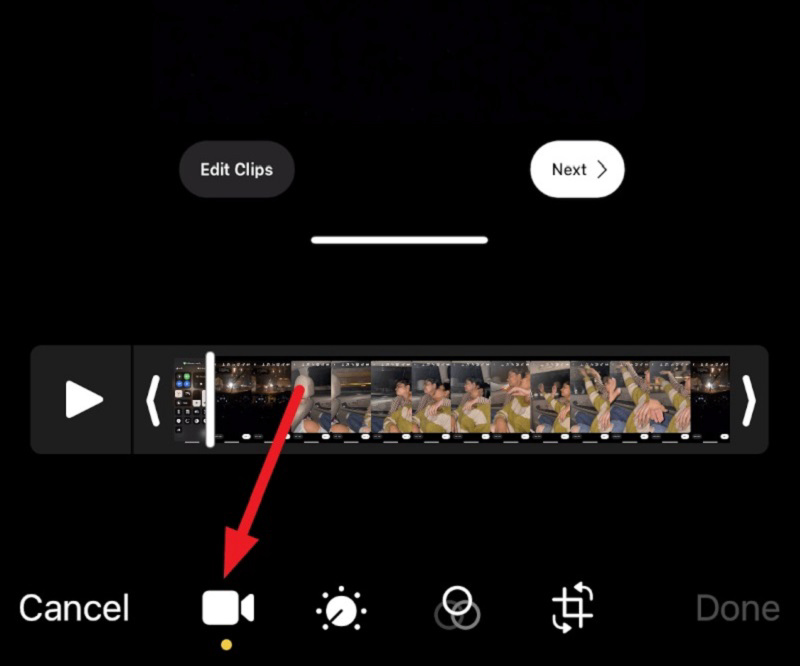
Bạn có thể trực tiếp cắt video iPhone không cần phần mềm
Nếu bạn đang sử dụng iPhone thì hãy bỏ túi ngay cách cắt video trên điện thoại iPhone như sau:
Bước 1: Bạn cần vào kho ảnh để chọn video bạn muốn cắt.
Bước 2: Khi đã chọn được video bạn muốn chỉnh, chọn vào mục sửa ở góc phải màn hình.
Bước 3: Thiết bị sẽ dẫn bạn đến một trình chuyên để cắt video, bạn chỉ cần di chuyển thanh màu vàng để chọn đoạn video để kết thúc. Bắt đầu là đầu thanh và điểm kết thúc là cuối thanh màu vàng.
Bước 4: Sau khi đã cắt xong bạn chọn vào ô “xong” ở góc phải, chọn tiếp vào “lưu dưới dạng clip mới”.
2. Cách cắt video trên iPhone bằng phần mềm
Việc cắt video trên iPhone trực tiếp sẽ chỉ tạo được các chiếc clip đơn giản.
Nếu như bạn muốn biết về cách cắt và cách ghép video trên điện thoại iPhone để có các hiệu ứng độc đáo, làm cho chiếc clip trở nên sinh động hơn thì bạn có thể tham khảo một số phần mềm sau đây:
Cách cắt video trên điện thoại iPhone bằng iMovie
iMovie là một trong những ứng dụng dành cho iPhone, độc quyền của hãng Apple. Đây là một ứng dụng tuyệt vời dành cho việc sửa đổi video trên điện thoại.
iMovie có đầy đủ các tính năng của một phần mềm chỉnh sửa video chuyên nghiệp.
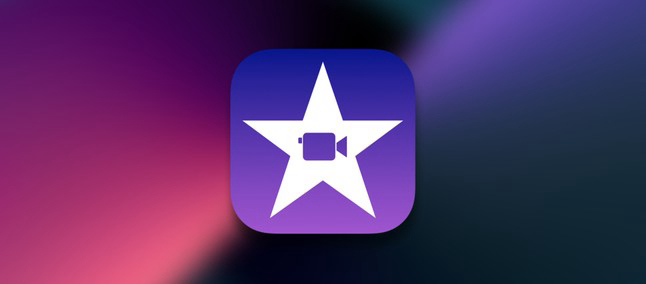
iMovie là ứng dụng được nhiều người sử dụng để cắt video
Khi sử dụng iMovie, bạn sẽ tiến hành cắt video trên điện thoại qua các bước sau:
- Bước 1: Bạn mở ứng dụng iMovie trên điện thoại. Nếu như tải thì bạn có thể vào App Store để tải iMovie. Sau khi đã tải xong, bạn chọn vào ứng dụng, bấm vào mục Projects và ký hiệu +.
- Bước 2: Chọn tiếp vào mục Movie, sau đó chọn đoạn clip bạn muốn cắt, bấm tiếp vào Create Movie.
- Bước 3: Trên giao diện có mục cắt thì bạn chọn vào, tiếp theo đó chọn Pinch to zoom video button nằm ở góc phải.
- Bước 4: Dùng tay để thu nhỏ hoặc phóng đến đoạn video mà bạn muốn cắt.
- Bước 5: Khi đã chọn được đoạn video ưng ý thì bạn bấm Done, chọn lưu lại đoạn video vào máy.
Dùng Capcut phần mềm cắt video trên iPhone
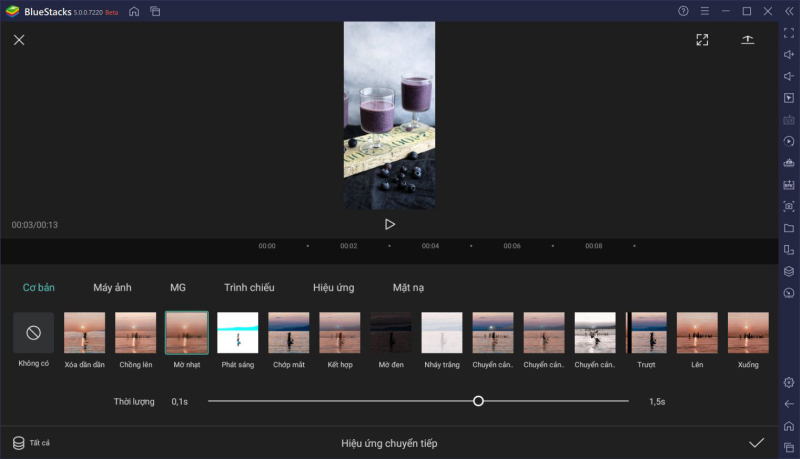
Capcut là phần mềm được nhiều người ưa chuộng khi cắt ảnh
Capcut là một phần mềm cắt video trên iPhone được nhiều tín đồ nhà Táo yêu thích.
Khi sử dụng capcut để cắt video trên iPhone, bạn cần làm theo các bước sau:
- Bước 1: Trên giao diện chính của ứng dụng, chọn vào New Project, chọn tiếp vào mục album có sẵn. Nhấn vào video bạn muốn chỉnh rồi chọn tiếp vào Add to Project.
- Bước 2: Giao diện chỉnh video trên Capcut sẽ hiện ra. Chọn vào dấu cộng nếu bạn muốn ghép thêm video.
Chọn vào biểu tượng mũi tên quay đầu nếu bạn muốn quay lại thao tác vừa thực hiện. - Bước 3: Chọn vào Edit để chỉnh sửa video. Bên dưới video là toàn bộ các công cụ dùng để cắt đoạn.
Nếu bạn muốn cắt thành 2, 3 đoạn thì bạn cần kéo thanh dọc đến vị trí cần tách, chọn Split. Mỗi video có thể được cắt thành nhiều đoạn khác nhau. - Bước 4: Bạn có thể chỉnh video thành một chiếc clip ấn tượng với việc thêm bộ lọc bằng cách chọn Filters, chỉnh ánh sáng bằng cách chọn Adjust, chỉnh độ tương phản, thay đổi giọng nói, tua ngược video,...
- Bước 5: Sau khi chỉnh xong video, bạn có thể thêm nhạc bằng cách chọn vào Audio để thêm âm thanh sẵn có.
- Bước 6: Khi đã tạo được một chiếc video hoàn chỉnh, bạn chọn vào biểu tượng mũi tên bên trên góc phải để xuất video.
Cách cắt video trên iPhone bằng Vivavideo
Nếu bạn muốn tạo ra những video hấp dẫn nhưng không muốn sử dụng các ứng dụng phức tạp thì VivaVideo là một sự lựa chọn hoàn hảo.
Đây là ứng dụng có sự riêng biệt của từng chức năng, giúp bạn dễ hiểu và thao tác cũng dễ dàng hơn.
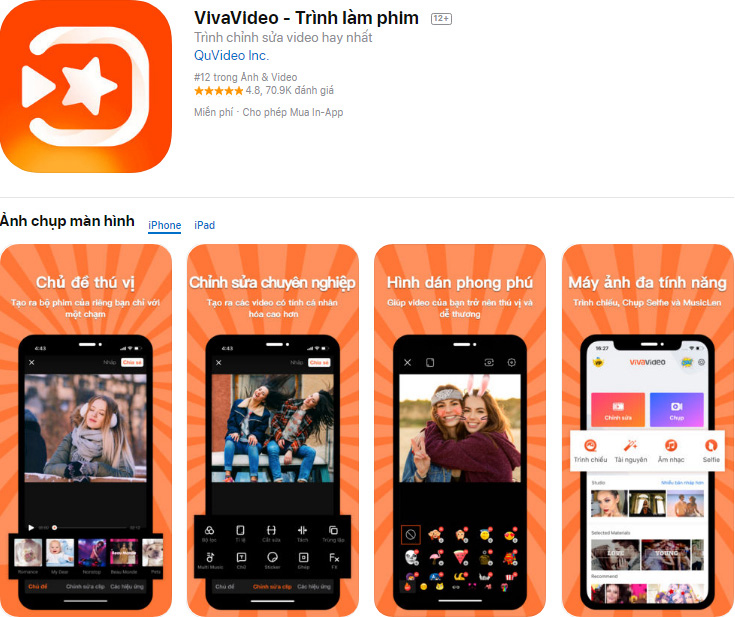
Ứng dụng Viva Video giúp bạn dễ dàng tạo ra những thước phim đẹp
Để thực hiện cách cắt video trên iPhone, bạn làm theo các cách sau:
- Bước 1: Chọn vào ứng dụng, tiếp vào mục chỉnh sửa để có thể chọn thêm video mà bạn muốn chỉnh.
- Bước 2: Tiếp tục chọn vào chủ đề video.
- Bước 3: Ứng dụng sẽ gợi ý bạn chọn nhạc yêu thích, nếu không thì bạn có thể bỏ qua bước này. Nếu bạn muốn chèn chữ vào thì chọn T để thêm Text.
- Bước 4: Nếu muốn thêm Sticker, bạn chọn vào hiệu ứng để thêm vào sau đó lưu lại ở góc phải màn hình.
- Bước 5: Nếu muốn cắt video, bạn chọn đoạn video sau đó bấm vào biểu tượng cây kéo và điều chỉnh từ đoạn đầu đến đoạn cuối theo ý thích. Khi hoàn thành xong thì chọn lưu video, chọn định dạng 480P để lưu video.
Cách cắt clip trên iPhone bằng Videoshop
Videoshop là một ứng dụng chỉnh video tuyệt vời dành cho iPhone. Ứng dụng này có thể hỗ trợ bạn quay clip trực tiếp từ thư thư viện, thêm văn bản vào clip, hợp nhiều clip thành 1.
Videoshop còn giúp bạn dịch chuyển độ nghiêng và thêm phần chuyển cảnh giữa nhiều clip.
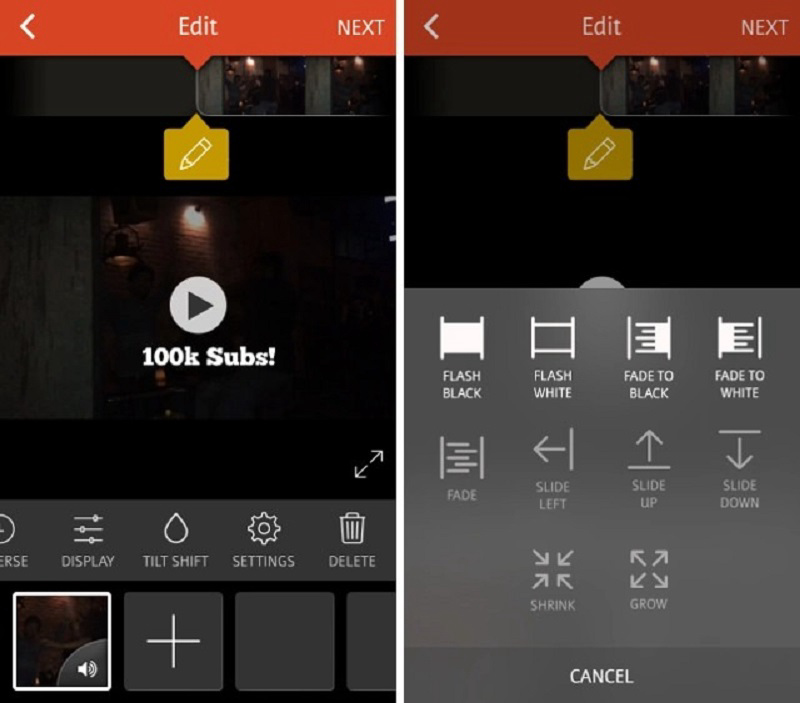
Videoshop giúp bạn dễ dàng cắt video với những thao tác cực kỳ đơn giản
Để cắt video bằng phần mềm cắt video iOS này, bạn cần làm theo những bước sau:
- Bước 1: Mở app Videoshop sau đó chọn vào mục Projects và chọn ký hiệu +.
- Bước 2: Chọn video bạn muốn chỉnh trong thư viện, sau đó bấm vào nút Create video.
- Bước 3: Trên giao diện ứng dụng xe có mục cắt video, bạn chọn tiếp theo vào mục edit phía bên phải.
- Bước 4: Dùng ngón tay để thu nhỏ hoặc phóng to đoạn video bạn muốn cắt.
- Bước 5: Khi bạn đã cắt được đoạn video rồi thì chọn tiếp vào mục Done để lưu lại đoạn video.
3. Cách cắt video trên iPhone tiện lợi bằng Website
Nếu như bạn muốn cắt video nhưng không cần tải app về máy vì sợ tốn dung lượng thì bạn có thể cắt trên Website. Những trang web này sẽ giúp bạn cắt clip dễ dàng hơn bao giờ hết!
Cách cắt video trên điện thoại iPhone tại web Clideo
Clideo là một trong những trang web được nhiều người sử dụng để cắt clip trên iPhone.
Điểm nổi bật của website này chính là cắt video online, tích hợp với trình chỉnh video tối giản, thao tác cực kỳ nhanh chóng và hỗ trợ xuất video đa dạng từ MP4, MOV và AVI.
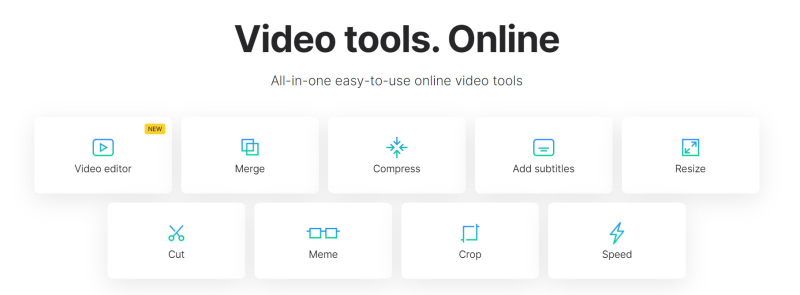
Clideo là website được nhiều người yêu thích
Bạn có thể cắt video trên Clideo dựa theo các bước sau:
- Bước 1: Truy cập vào đường link của trang web Clideo theo địa chỉ sau: https://clideo.com/cut-video.
- Bước 2: Khi đã truy cập vào website, bạn hãy chọn vào mục Choose File => Chọn tiếp vào tập tin bạn muốn cắt và tải lên.
- Bước 3: Nhập thời gian bắt đầu và thời gian kết thúc của video vào khung Cut from và Set, hoặc kéo trượt thanh từ đầu đến cuối video, dừng lại ở đoạn muốn cắt và chọn Cut để cắt video.
- Bước 4: Khi đã cắt thành công đoạn video, bạn chọn Download để tải video về máy tính của mình.
Cách cắt clip trên iPhone tại web online-video-cutter
Trang web tiếp theo mà chúng tôi muốn đề xuất đến bạn chính là Video Cutter. Trang web này hỗ trợ bạn cắt video trực tuyến và được sử dụng khá phổ biến.
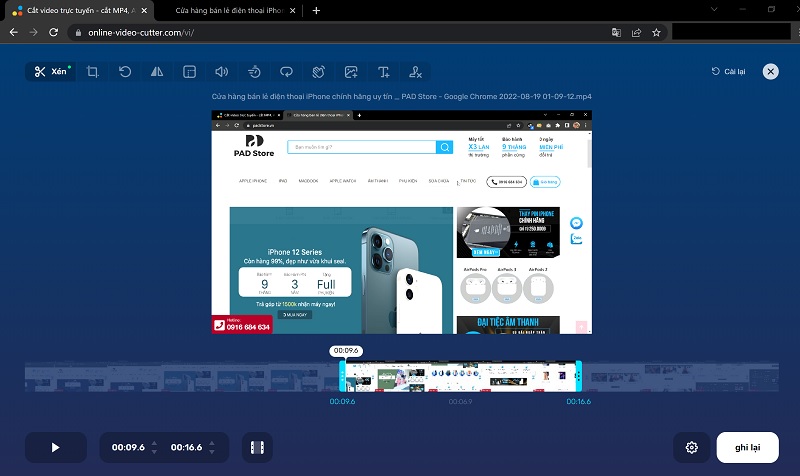
Sử dụng Web Video Cutter là cách cắt đoạn giữa video trên iPhone nhanh chóng
Bên cạnh việc cắt video iPhone, trang web còn hỗ trợ chỉnh tỷ lệ khung, xóa watermark, crop video, cắt ảnh từ video trên iPhone, tải video với nhiều định dạng khác nhau.
Để thực hiện cắt video iPhone, bạn cần làm theo các bước sau:
- Bước 1: Bạn cần truy cập vào trang chủ của website qua link sau: https://online-video-cutter.com.
- Bước 2: Bạn chọn tiếp vào mục Open File => Chọn đến File video mà bạn đang muốn chỉnh sửa.
- Bước 3: Ở ô Start, bạn nhập thời gian bắt đầu đoạn video bạn muốn cắt và ở ô end nhập thời gian kết thúc. Bạn có thể chỉnh khung hình theo tỷ lệ tùy ý.
- Bước 4: Sau khi đã hoàn tất chỉnh sửa video theo ý mình => Chọn tiếp nút Save để lưu và nút Download để tải về máy.
4. Kết luận
Bài viết trên đã hướng dẫn bạn cách cắt video trên iPhone dễ thực hiện với các thao tác cực kỳ đơn giản. Có rất nhiều cách để cắt video, cũng như những ứng dụng hỗ trợ cho công việc này khá đa dạng.
Hy vọng rằng qua những thông tin hữu ích này bạn có thể chọn được cho mình một cách cắt video phù hợp với bản thân nhé!
Đừng quên theo dõi PAD Store thường xuyên và xem thêm nhiều mẹo hay ho dưới đây nhé.
Cân 3D Touch: Cách cân trên iPhone siêu tiện lợi
Cách thay đổi icon iPhone nâng cấp giao diện "dế yêu"
So sánh iPhone 12 Pro và iPhone 13 Pro: Có đáng để bạn "lên đời"?

_1648367722.png)












